wps教程
PS教程是帮助用户快速掌握WPS Office办公软件的指南,涵盖文字、表格、演示等核心组件的使用技巧,以下是详细内容:

WPS基础操作与界面介绍
-
安装与登录:从官网下载最新版WPS Office,安装后建议注册WPS账号,以便使用云存储和协作功能。
-
界面熟悉:WPS文字、表格、演示的界面布局相似,均包含工具栏(如“文件”“插入”“布局”)、编辑区和状态栏,快捷键如
Ctrl+S(保存)、Ctrl+C/V(复制粘贴)可大幅提升效率。 -
云同步与协作:在设置中开启“文档云同步”,支持多设备访问;通过“分享”功能可多人在线协作编辑,实时同步修改。
WPS文字:文档编辑与排版
| 功能 | 操作说明 |
|---|---|
| 基础编辑 | 创建/打开文档,使用格式刷统一样式,调整字体、段落间距。 |
| 插入元素 | 添加图片、表格、页眉页脚,支持分栏排版和自动生成目录。 |
| 高效技巧 | 使用样式模板快速规范格式,通过“引用”实现下一章节自动分页。 |
案例:撰写论文时,可通过“标题样式”自动生成目录,并使用“分节符”实现不同章节的独立页眉。
WPS表格:数据处理与分析
-
基础操作:数据录入、格式化(如调整行高、单元格合并),使用
SUM、AVERAGE等函数计算。 -
进阶功能:
![wps教程 wps教程]()
- 数据透视表:快速汇总数据,支持多维度分析。
- 条件格式:突出显示关键数据(如工资表中高于平均值的单元格)。
- 公式技巧:结合
VLOOKUP、IF函数处理复杂逻辑,如动态查询员工信息。
实践练习:制作家庭预算表时,可用“数据验证”限制输入范围,避免错误数据。
WPS演示:PPT制作与动画设计
-
幻灯片设计:选择主题模板,添加文本、图表和图片,使用“对齐工具”规范排版。
-
动态效果:
- 切换动画:设置页面切换效果(如淡出、推进)。
- 元素动画:为文字或图形添加路径动画(如飞入、缩放),控制播放顺序。
-
演讲辅助:使用“演讲者视图”查看备注,导出为PDF或视频便于分享。
案例:项目汇报时,可通过“图表动画”逐步展示数据变化,增强表达逻辑。
常见问题与解决方案
-
文件兼容性:若文档在其他软件中格式错乱,保存时选择“兼容模式”或导出为PDF。
![wps教程 wps教程]()
-
数据丢失:开启自动保存并频繁备份至云端,避免意外丢失。
-
协作冲突:使用“修订模式”跟踪修改记录,或设置权限限制编辑范围。
总的来看,通过以上模块化学习,结合官方教程和实践练习,可逐步从新手成长为熟练用户,以下是两个常见问题解答:
FAQs
-
问:WPS文档如何在其他办公软件中保持格式一致?
答:保存时选择“另存为”->“DOCX(兼容模式)”或直接导出PDF,避免格式错位。 -
问:WPS表格函数报错如何解决?
答:检查公式是否引用正确(如VLOOKUP的查找范围),使用“错误检查”工具定位问题,或参考WPS帮助中心的函数示例
版权声明:本文由 数字独教育 发布,如需转载请注明出处。


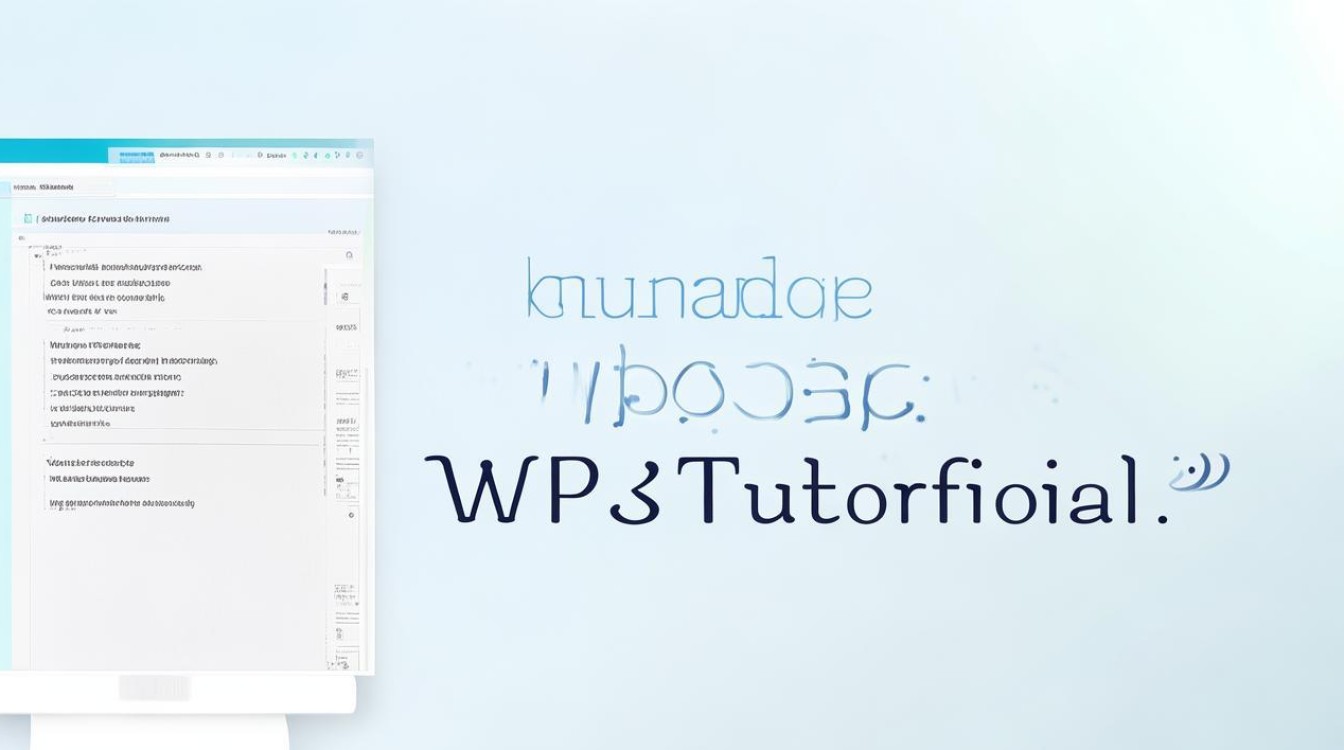












 冀ICP备2021017634号-12
冀ICP备2021017634号-12
 冀公网安备13062802000114号
冀公网安备13062802000114号